Как да премахнете папка, която не е изтрита
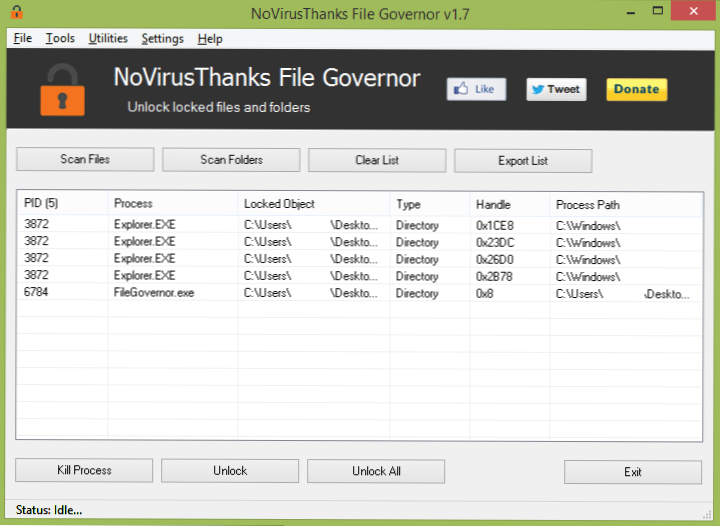
- 2926
- 8
- Jordan Torp
Ако папката ви не е премахната в Windows, тогава най -вероятно е заета с някакъв процес. Понякога това може да се намери чрез мениджъра на задачите, но в случая с вируси това не винаги е лесно да се направи. В допълнение, папката за незабавно лечение може да съдържа няколко блокирани елемента наведнъж и премахването на един процес може да не го премахне.
В тази статия ще покажа прост начин за премахване на папката, която не премахва от компютъра, независимо къде се намира и какви програми се намират в тази папка. По -рано вече написах статия за това как да изтрия файл, който не е изтрит, но в този случай ще говорим за премахването на цели папки, което също може да бъде уместно. Между другото, внимавайте с Windows 7, 8 и Windows 10 системни папки. Също така може да бъде полезно: как да премахнете папката, ако пише елементът не е намерен (не беше възможно да се намери този елемент).
Освен това: Ако видите съобщението, когато премахнете папката, която ви е отказан, или трябва да поискате разрешение от собственика на папката, тогава тази инструкция ще бъде полезна: как да станете собственик на папка или файл в Windows.
Премахване на неизпълними папки с помощта на управител на файлове
Губернатор на файлове - безплатна програма за Windows 7 и 10 (x86 и x64), достъпна както под формата на инсталатора, така и в преносимата версия, която не изисква инсталиране.
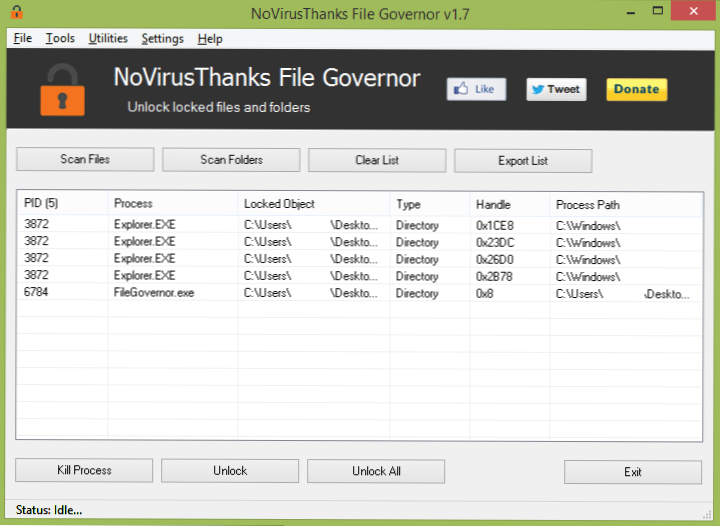
След като стартирате програмата, ще видите прост интерфейс, макар и не на руски, но напълно разбираем. Основните действия в програмата, преди да изтриете папката или файл, които отказват да изтрият:
- Сканиране на файлове - Ще трябва да изберете файл, който не е изтрит.
- Сканиране на папки - Изборът на папка, която не е премахната за последващо сканиране на съдържанието, което блокира папката (включително вложени папки).
- Изчистен списък - Почистете списъка с разширени процеси и блокирани елементи в папки.
- Експортен списък - Експортирането на списъка с блокирани (неразрешени) елементи в папката. Може да бъде полезно, ако се опитвате да премахнете вируса или злонамерен софтуер за последващ анализ и почистване на компютъра ръчно.
По този начин, за да премахнете папката, първо трябва да изберете „Сканиране на папки“, да посочите папката без ретростиране и да изчакате края на сканирането.
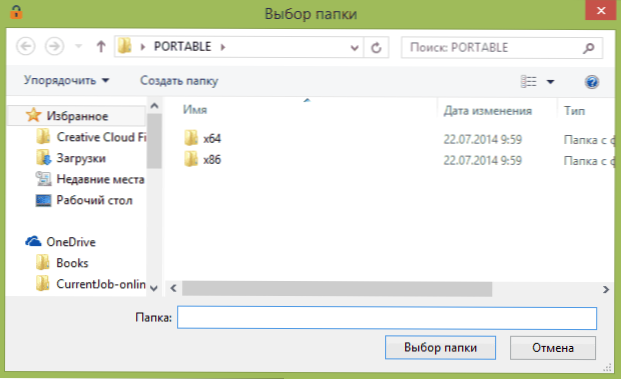
След това ще видите списък с файлове или процеси, които блокират папката, включително процеса на процеса, блокирания елемент и неговия тип, съдържащи папката или подфамацията си.
Следващото нещо, което можете да направите, е да затворите процеса (бутон за убиване на процес), да отключите папката или файла или да отключите всички елементи в папката, за да я премахнете.
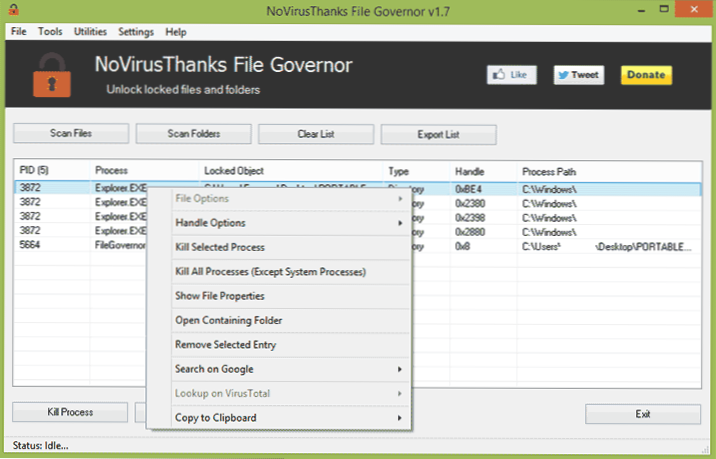
В допълнение, според десния бутон върху всеки елемент от списъка, можете да отидете на него в Windows Disterator, да намерите описание на процеса в Google или да сканирате вируси на вируси във вируси във вирустотал, ако имате подозрение, че това е злонамерена програма.
Когато инсталирате (тоест, ако не сте избрали преносима версия) на програмата за управител на файлове, можете също да изберете опция за нейната интеграция в контекстното меню на диригента, като направите папки, които не се премахват още по -лесно - ще бъде достатъчно за Кликнете върху него с правилния бутон на мишката и отключете всичко съдържание.
Безплатно изтегляне на файлове Програма за управление на файлове от официалната страница: http: // www.Новирустанки.Org/products/file-governor/

